ایجاد متغیر
پس از اینکه مطابق موارد گفته شده، فرم ابتدایی گزارش را تکمیل کردید، می بایست که اطلاعات مورد نظر خود را هم در فرم قرار دهید. در ابتدا برای این کار نیاز است که یک متغیر ایجاد شود. پس بر روی دکمه Variables در کادر Dictionary کلیک راست می شود. سپس مطابق شکل ذیل و در کادر گشوده شده بر روی New Variable کلیک می شود:
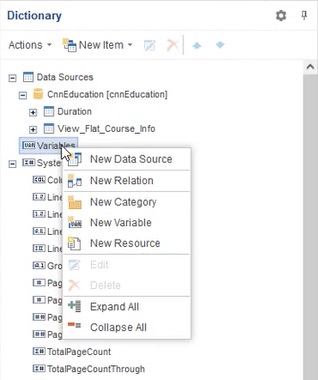
پس از کلیک بر روی این گزینه، کادر ایجاد یک متغیر گشوده خواهد شد. نکته ای که در نامگذاری این کادر وجود دارد این است که برای نامگذاری آن می بایست از فیلد کلید اصلی جدول مورد نظر استفاده شود. در اینجا کلید اصلی جدول Duration فیلد Duration_ID می باشد. پس نام متغیر هم همین خواهد شد. از طرفی می توان در کادر Value هم یک عدد را تعیین نمود که نمایانگر تعداد ستون های این متغیر می باشد و می بایست با تعداد فیلدهای مجموعه داده انتخابی به عنوان Data Source، همخوانی داشته باشد . در این مثال 8 انتخاب شده است. آنرا درج نموده و بر روی دکمه تأیید کلیک می کنید:
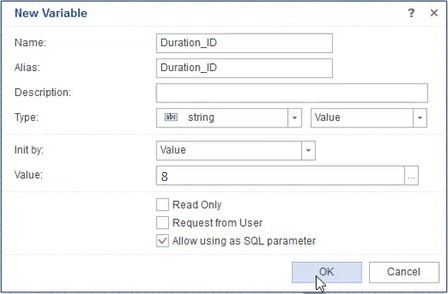
حال مشاهده خواهید کرد که متغیر مورد نظر در قسمت Variables ایجاد شده است. در ادامه نیاز است که تا این مرحله گزارش خود را ذخیره نمایید. پس مانند روندی که در اکثر برنامه های کاربردی وجود دارد، بر روی منوی File کلیک می کنید و سپس بر روی دکمه Save As کلیک می کنید.
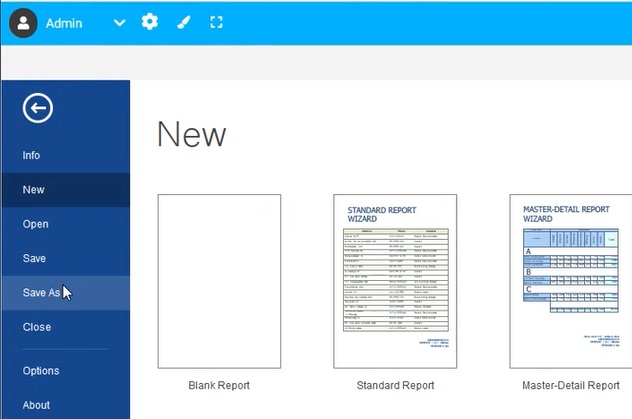
پس از کلیک روی دکمه Save As کادر نامگذاری گزارش گشوده می شود. حال نام دلخواه را در کادر نامگذاری قرار داده و بر روی دکمه تأیید کلیک می کنید. دقت شود که format فایل عوض نشود.
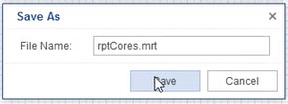
حال اگر به WorkSpace مراجعه کنید و مطابق شکل ذیل از آنجا به مسیر ذیل بروید، گزارش ایجاد شده را مشاهده خواهید کرد:
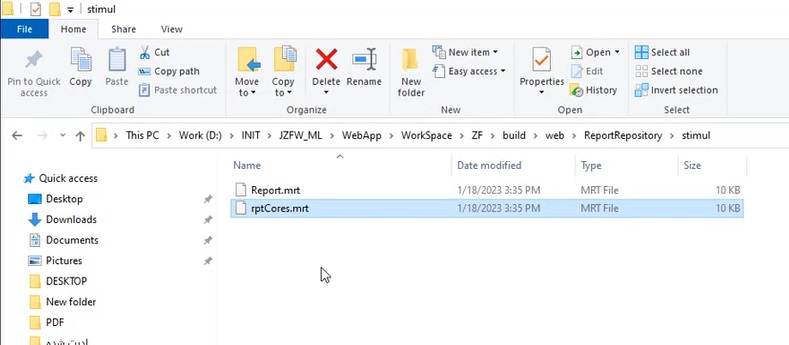
در ادامه، باقی مراحل کار را با استفاده از نسخه تحت ویندوز StimulSoft ادامه خواهیم داد.
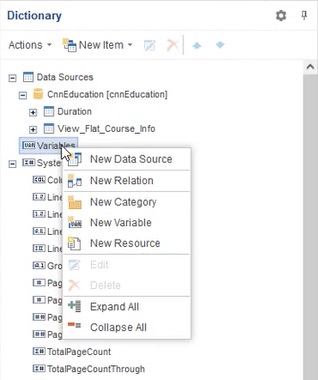
پس از کلیک بر روی این گزینه، کادر ایجاد یک متغیر گشوده خواهد شد. نکته ای که در نامگذاری این کادر وجود دارد این است که برای نامگذاری آن می بایست از فیلد کلید اصلی جدول مورد نظر استفاده شود. در اینجا کلید اصلی جدول Duration فیلد Duration_ID می باشد. پس نام متغیر هم همین خواهد شد. از طرفی می توان در کادر Value هم یک عدد را تعیین نمود که نمایانگر تعداد ستون های این متغیر می باشد و می بایست با تعداد فیلدهای مجموعه داده انتخابی به عنوان Data Source، همخوانی داشته باشد . در این مثال 8 انتخاب شده است. آنرا درج نموده و بر روی دکمه تأیید کلیک می کنید:
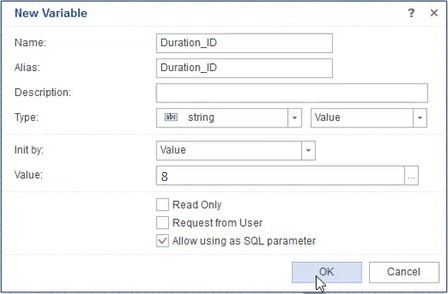
حال مشاهده خواهید کرد که متغیر مورد نظر در قسمت Variables ایجاد شده است. در ادامه نیاز است که تا این مرحله گزارش خود را ذخیره نمایید. پس مانند روندی که در اکثر برنامه های کاربردی وجود دارد، بر روی منوی File کلیک می کنید و سپس بر روی دکمه Save As کلیک می کنید.
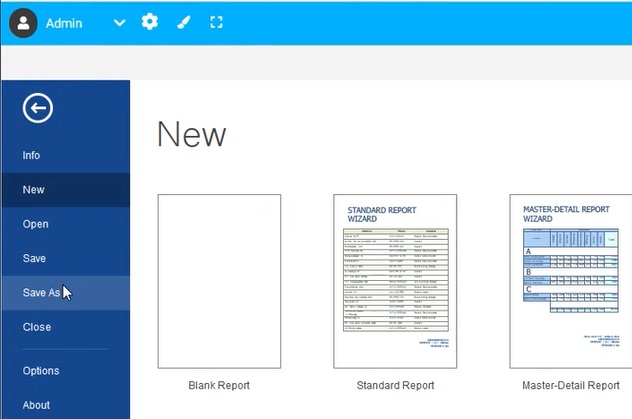
پس از کلیک روی دکمه Save As کادر نامگذاری گزارش گشوده می شود. حال نام دلخواه را در کادر نامگذاری قرار داده و بر روی دکمه تأیید کلیک می کنید. دقت شود که format فایل عوض نشود.
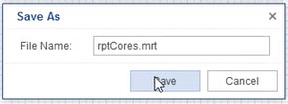
حال اگر به WorkSpace مراجعه کنید و مطابق شکل ذیل از آنجا به مسیر ذیل بروید، گزارش ایجاد شده را مشاهده خواهید کرد:
WorkSpace > ZF > build > web > ReportRepository > stimul
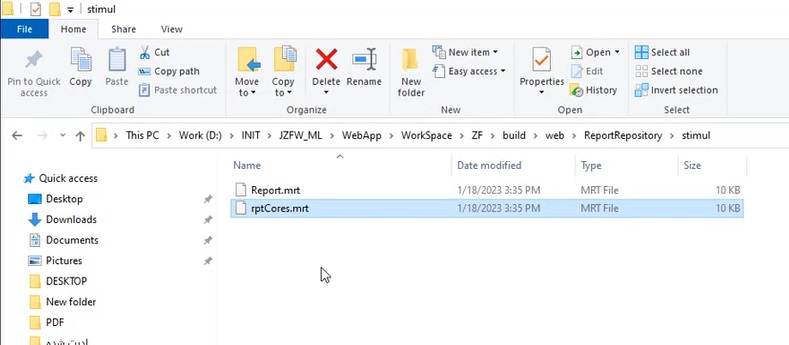
در ادامه، باقی مراحل کار را با استفاده از نسخه تحت ویندوز StimulSoft ادامه خواهیم داد.